
Hai mai sofferto il problema che alcuni file di grandi dimensioni esauriscono il tuo spazio sul tuo Mac? A volte, questi file sono video HD o 4K archiviati sul disco rigido.
Inoltre, quando vuoi condividere il tuo MP4 con i tuoi amici online, la velocità diventa troppo lenta per essere trasferita.
Quindi, fai del tuo meglio per cercare compressori mp4 a ridurre le dimensioni del file mp4. Dopo la compressione video, puoi condividere facilmente i video su Internet e liberare più spazio di archiviazione.
In questo articolo, ti consiglierò 5 strumenti straordinari per te comprimi MP4 su Mac. Ognuno di essi è semplice da usare. Quindi vieni e seguimi ora! Lo saprai come comprimere un file mp4 su Mac immediatamente!
Il miglior compressore MP4 su Mac - Video Converter Ultimate
Al giorno d'oggi, una vasta libreria di software desktop e compressori online è disponibile per comprimere MP4 su Mac. Qui condividerò con te uno dei migliori compressori MP4 su Mac per ridurre le dimensioni dei file in modo rapido e semplice!
Convertitore video AmoyShare Ultimate è un programma che ti permette di comprimere MP4 senza perdere qualità su Mac. Grazie alla sua interfaccia intuitiva, puoi ottenere la compressione video senza sforzo. Oltre alla compressione, puoi usarne molti strumenti integrati direttamente per soddisfare le tue esigenze individuali, ad esempio rimozione filigrane, rifinitore video, fusione e altro ancora.
Inoltre, questo programma supporta compressione batch. Pertanto, puoi aggiungere più di un file MP4 da comprimere contemporaneamente! Allo stesso tempo, lo è compatibile con Mac e Windows.
Qui introdurrò come comprimere i file video su Mac senza perdere la qualità per te. Cominciamo!
- Lancio , il Video Converter Ultimate Software. e premi la scheda della casella degli strumenti E clicca su "Compressore video.Verrà visualizzata la finestra del compressore video.
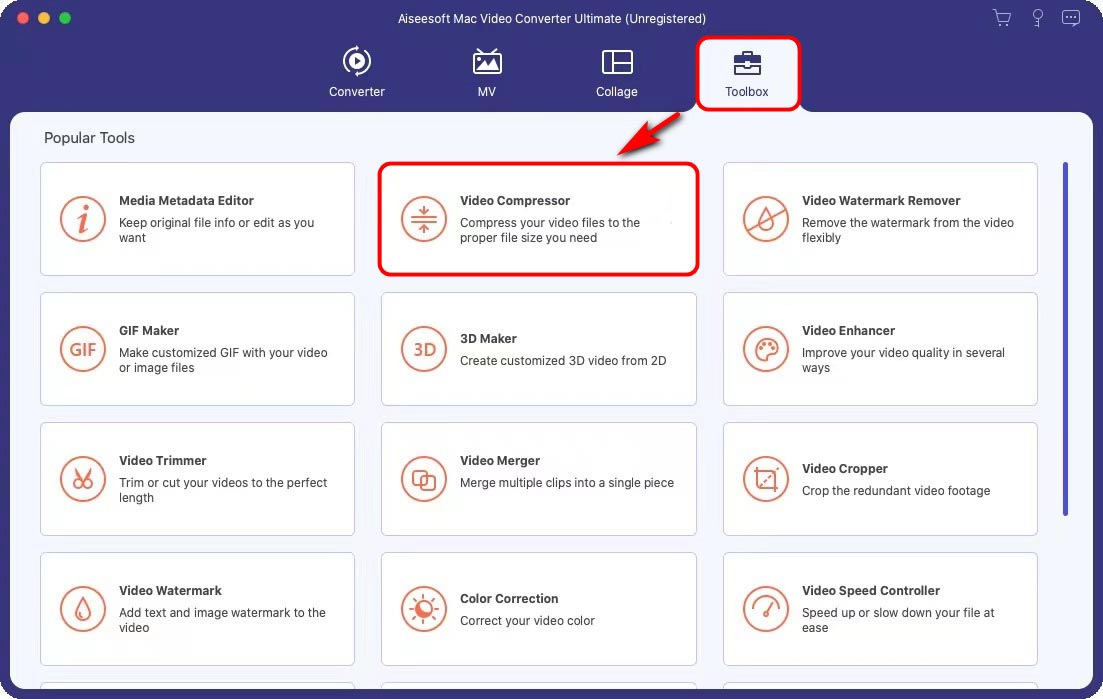
- Fare clic su l'icona più per aggiungere un video da comprimere.
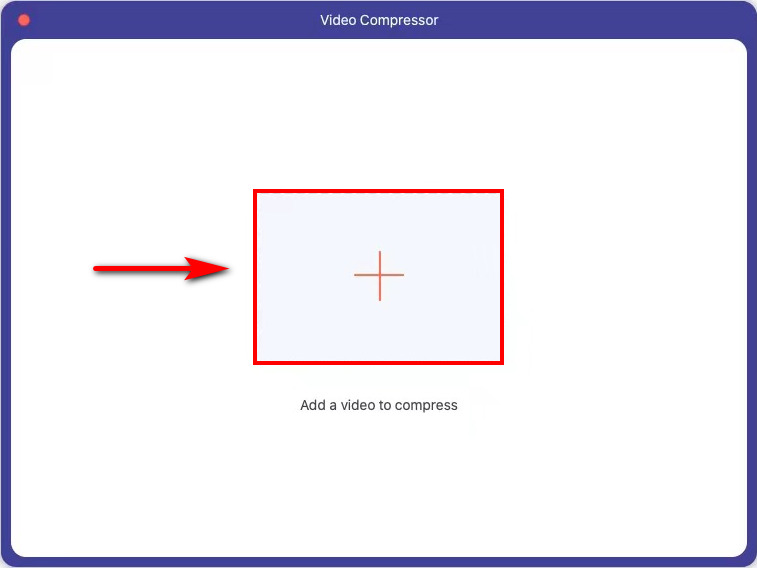
- Riduci il file dimensione del file e mantieni la risoluzione uguale alla fonte. Quindi, premi il "Comprimere” per avviare il processo di compressione automaticamente.
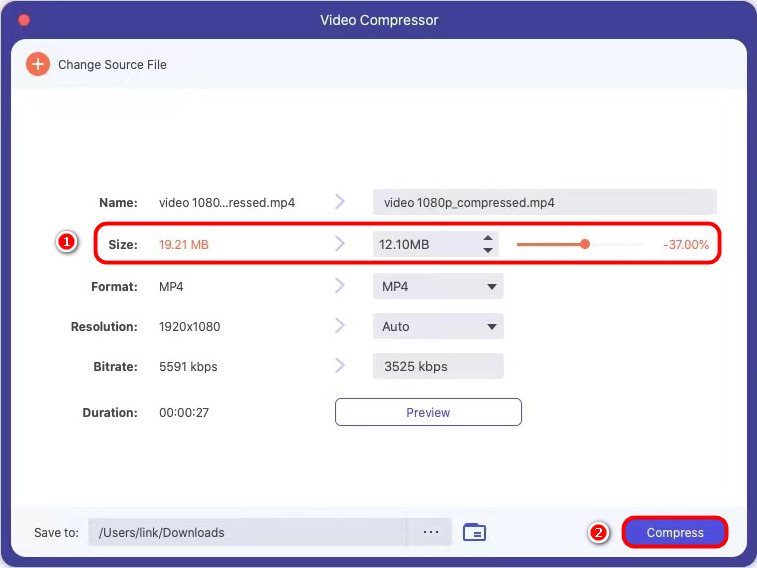
Dopo aver seguito queste istruzioni, hai compresso con successo MP4 senza perdere la qualità su Mac. È carino Easy, quindi installalo e prova!
Comprimi MP4 su Mac online - Convertitore MP4 online
Se non desideri installare il software desktop, ce ne sono molti sito webs per ridurre MP4 su Mac. Non è necessario registrarsi per questi strumenti. Convertitore MP4 online AmoyShare è uno dei migliori strumenti online per comprimi MP4 su Mac.
Il convertitore MP4 online ti aiuta velocemente convertire qualsiasi formato in MP4 o convertire MP4 in altri formati. Inoltre, puoi utilizzare questo strumento per comprimere i video per la condivisione e l'archiviazione. A causa del suo maggiore compatibilità, puoi usarlo su Mac, Windows, Android e iOS.
Inoltre, ha un layout conciso che ti aiuta a usarlo facilmente. Pertanto, vieni e seguimi per ottenere la compressione video in pochissimo tempo.
- Dirigetevi verso , il Convertitore MP4 online per caricare il video MP4 o trascinarlo nella casella di compressione.
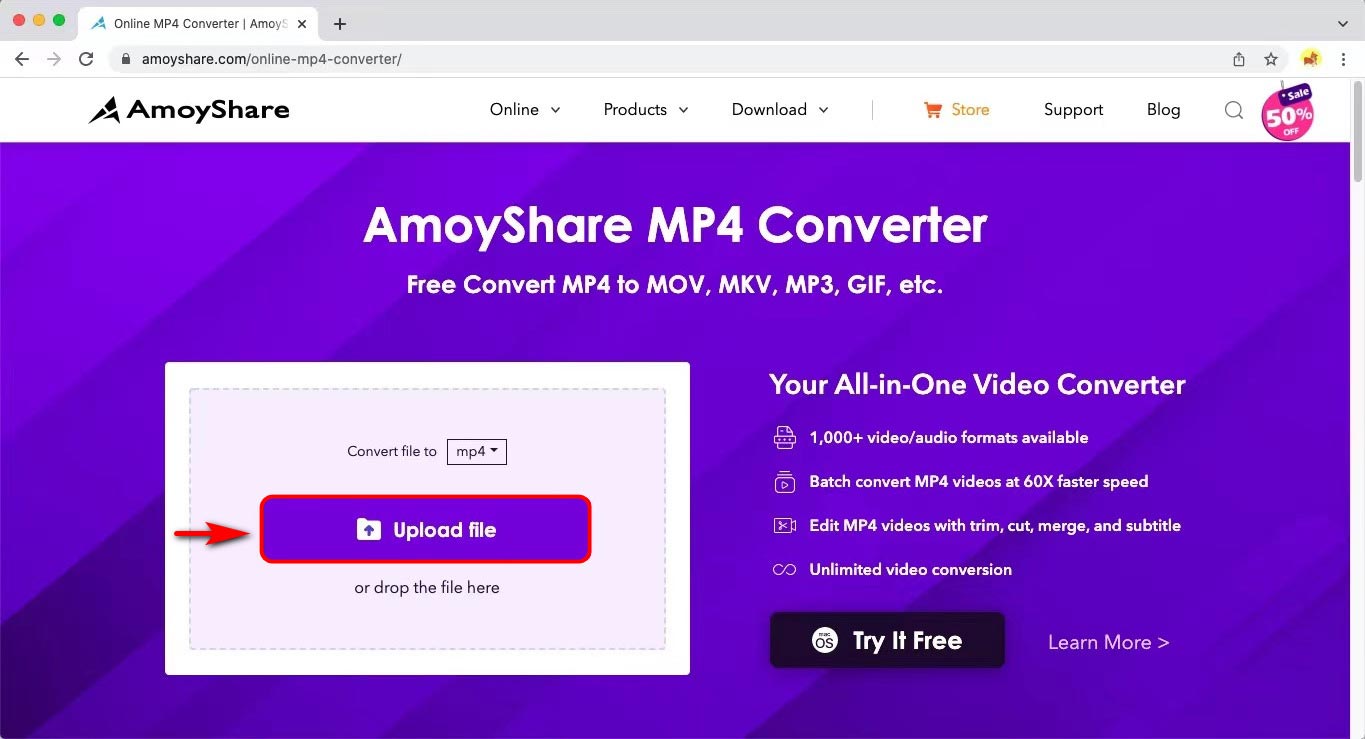
- Impostato MP4 come formato di output e premi "convertirepulsante ". Inizierà a comprimere automaticamente il file.
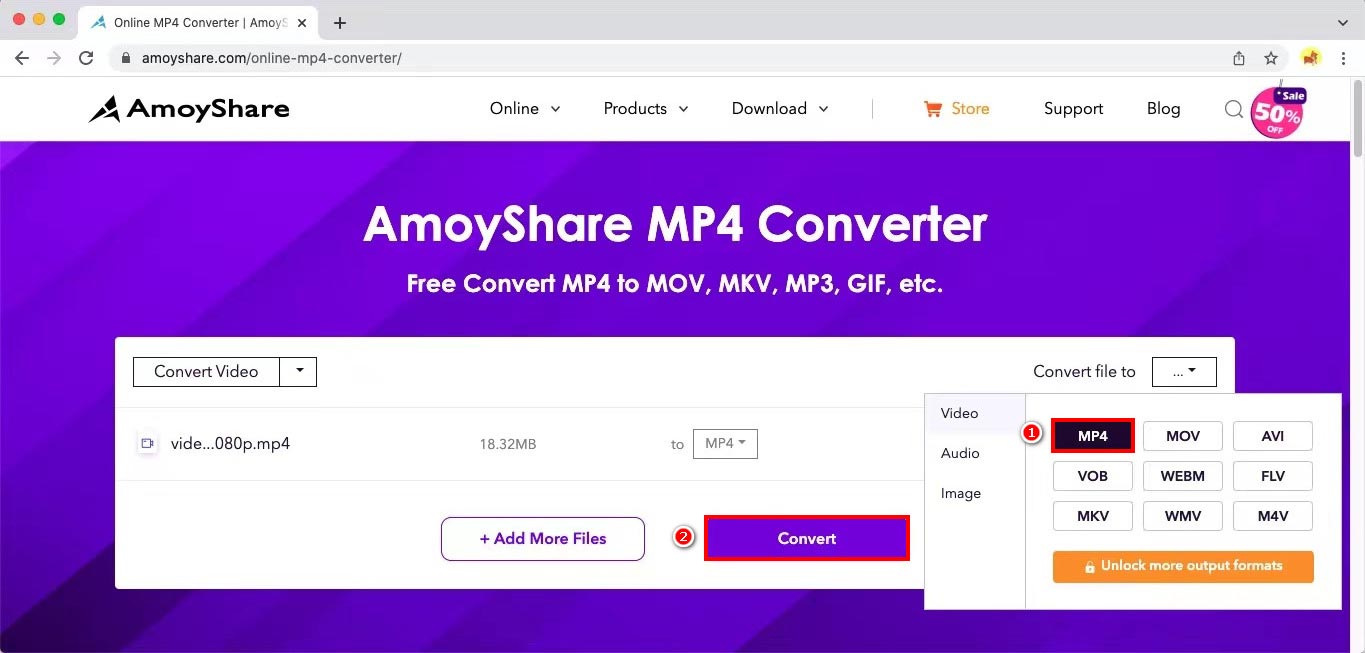
- Clicca sul "Scaricarepulsante ". L'MP4 compresso verrà salvato nella cartella predefinita.
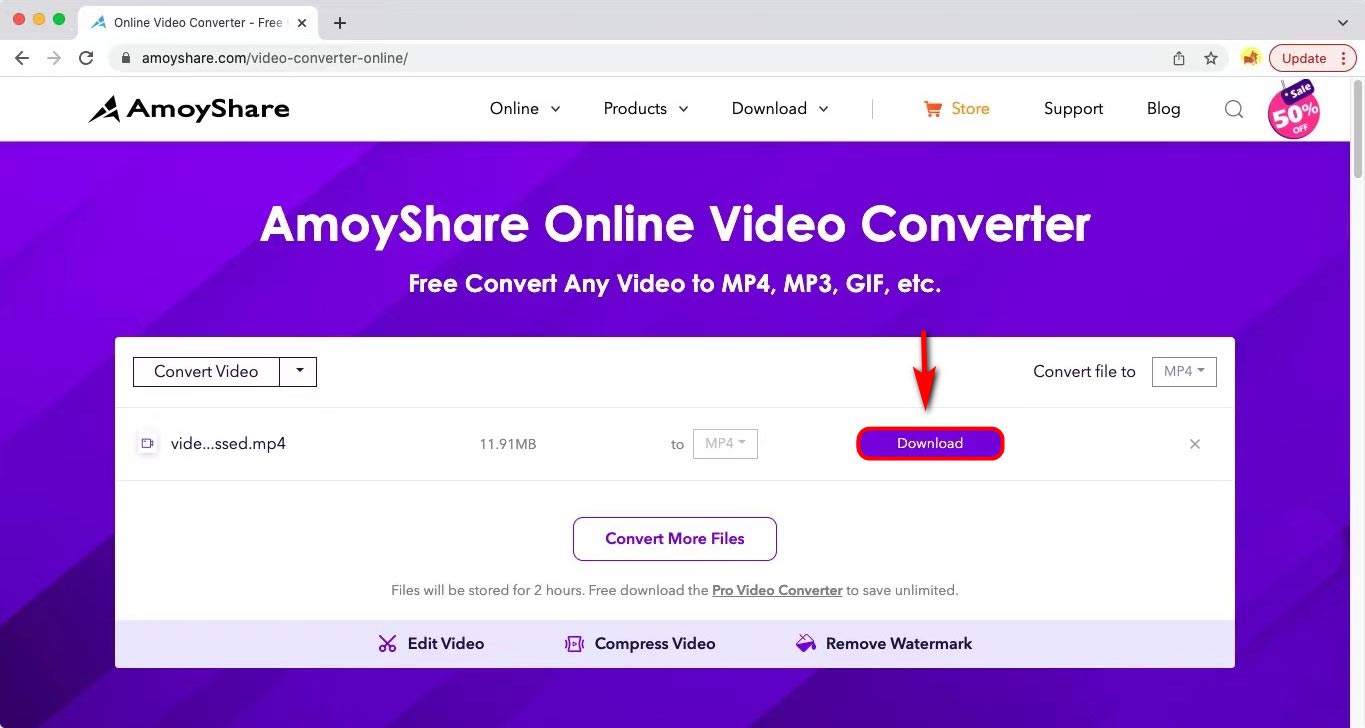
Segui questi passaggi, trova l'MP4 compresso nella tua cartella per verificarlo. Rimarrai sorpreso dalle dimensioni ridotte del file. Pertanto, puoi condividere rapidamente questo file di piccole dimensioni su qualsiasi social media e risparmiare spazio di archiviazione.
A proposito, se vuoi riduci più di un video in una volta sola, puoi premere il "Aggiungi più file” per importarli e comprimerli contemporaneamente prima di fare clic sul pulsante di conversione.
Inoltre, Editor video AmoyShare online è un altro ottimo strumento quando vuoi ritagliare alcune aree indesiderate durante la compressione di MP4. Vale la pena provarlo!
Compressore MP4 gratuito su Mac
Un altro modo popolare per comprimere MP4 su Mac è utilizzare alcuni software gratuiti. Forniscono un servizio illimitato per ridurre gratuitamente le dimensioni dei file MP4 su Mac.
Comprimi file MP4 su Mac – iMovie
iMovie è l'app predefinita di Apple per modificare video per utenti Mac e iOS. Inoltre, ti fornisce la funzionalità che comprime video MP4 su Mac direttamente. Inoltre, questo programma è un strumento di compressione gratuito. Pertanto, puoi ridurre il tuo video senza spendere un centesimo.
Ecco i passaggi per comprimere le dimensioni del file video passo dopo passo.
- Correre l'app iMovie e premi il icona freccia giù per importare i media che vuoi comprimere.
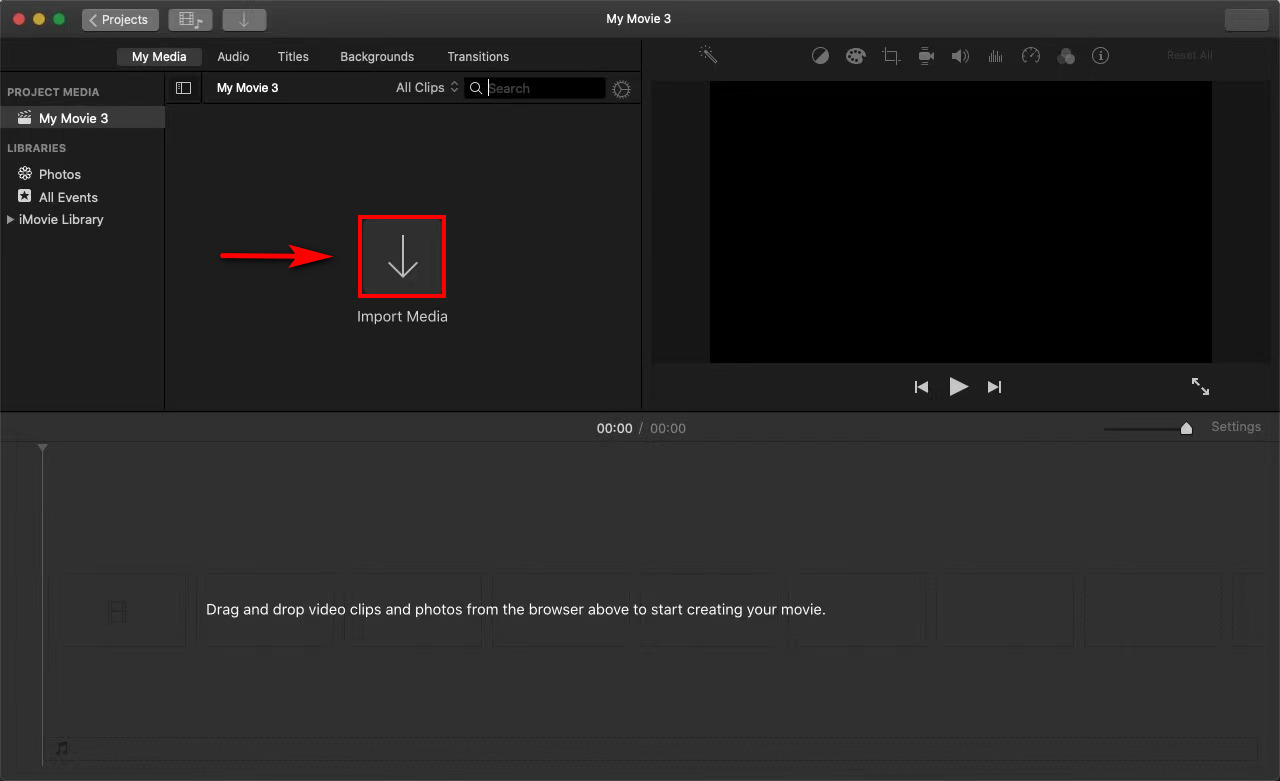
- Clicca sul "Condividi” nell'angolo in alto a destra. Appariranno diverse opzioni, quindi fai clic su "Compila il " icona.
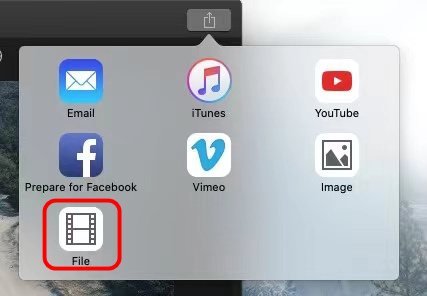
- Aggiusta il risoluzione e qualità nella parte inferiore del video per ridurre le dimensioni del file. Quindi scoprirai che le dimensioni del video diventano più piccole.
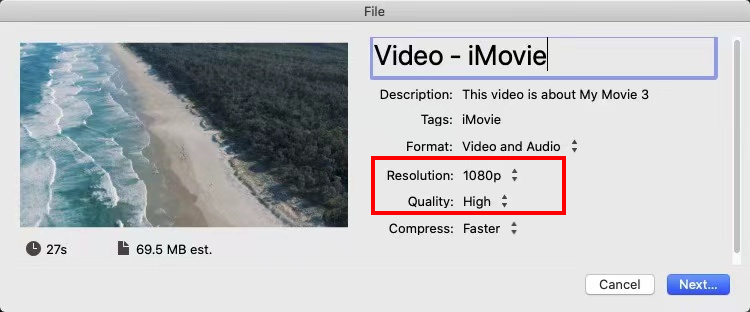
- Colpire il "Successiva” per rinominare il file e modificare la posizione in base alle proprie esigenze.
- Clicca sul "Risparmi” per catturare il video compresso.
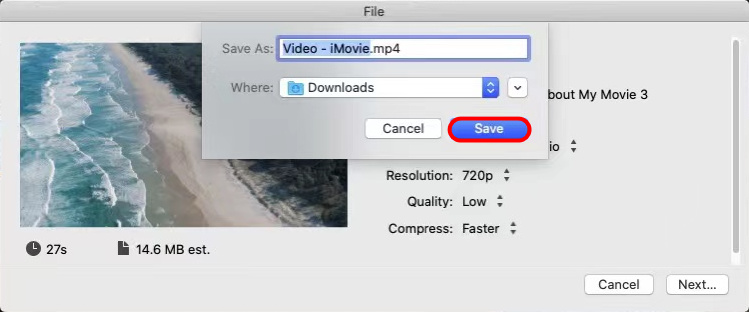
Pertanto, puoi trovare questo video compresso nella tua cartella predefinita o personalizzata. Condividerlo con il tuo amico non è difficile per te.
Comprimi MP4 su Mac – QuickTime
Come lettore multimediale predefinito, QuickTime ha molti strumenti di editing essenziali per creare video su Mac. Inoltre, svolge la funzione di compressione di file MP4 gratuitamente anche. E non è richiesto alcun passaggio complesso. Con solo due clic, puoi comprimere MP4 su Mac all'istante.
Bene, come posso ridurre le dimensioni di un file MP4 in QuickTime? Per favore seguimi e lo saprai immediatamente.
- Lancio il lettore QuickTime e scegli il "Apri file” nel menu a tendina del modulo File. Hai aggiunto con successo l'MP4 a questo lettore.
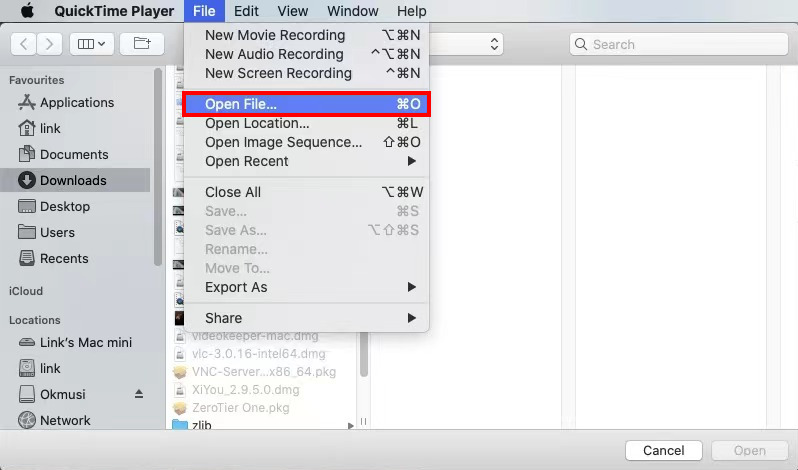
- Colpire il "Compila il ” di nuovo per selezionare “Esporta come. "
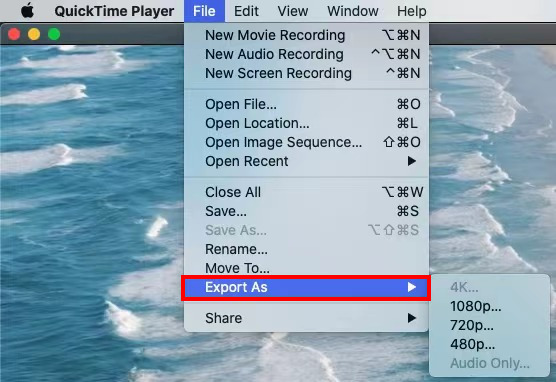
- Scegli una qualità inferiore alla qualità originale. Rinomina il file e scegli una posizione. Infine, premi il "Risparmi"Pulsante.
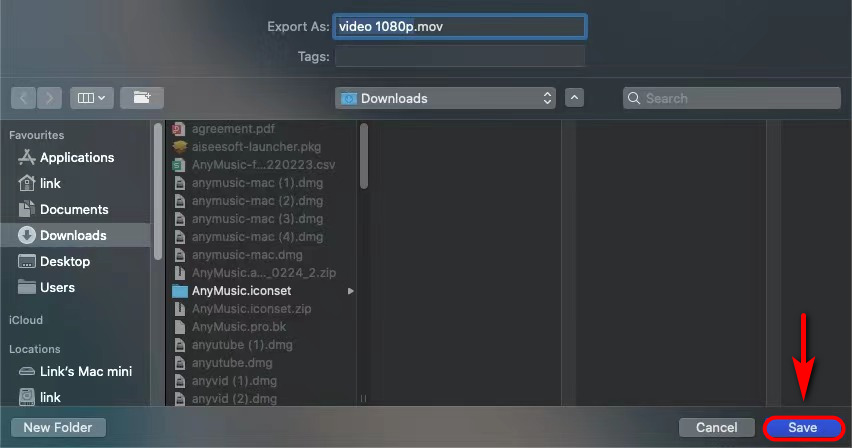
Quindi, l'hai saputo come comprimere MP4 su Mac tramite questo software preinstallato. Vieni a provare ora!
Comprimi MP4 su Mac – HandBrake
HandBrake è un altro compressore MP4 gratuito su Mac. E anche il metodo di compressione è abbastanza semplice. Quindi, se hai scaricato e installato questo programma, seguimi per imparare come comprimere un file MP4 su Mac.
- Aperto il software HandBrake e fare clic su “Open Source” per caricare il file MP4.
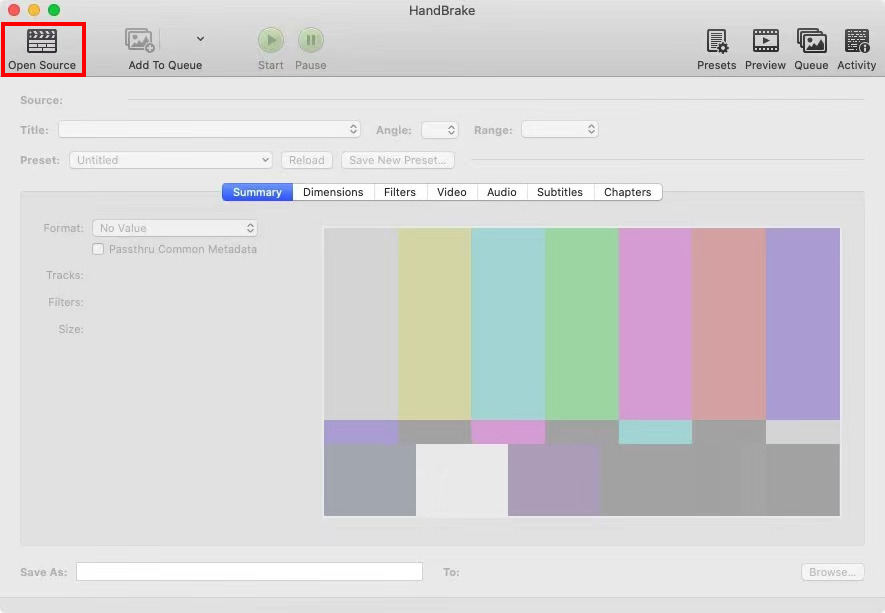
- Scegli una qualità inferiore alla qualità predefinita su "Preset" menu a discesa.
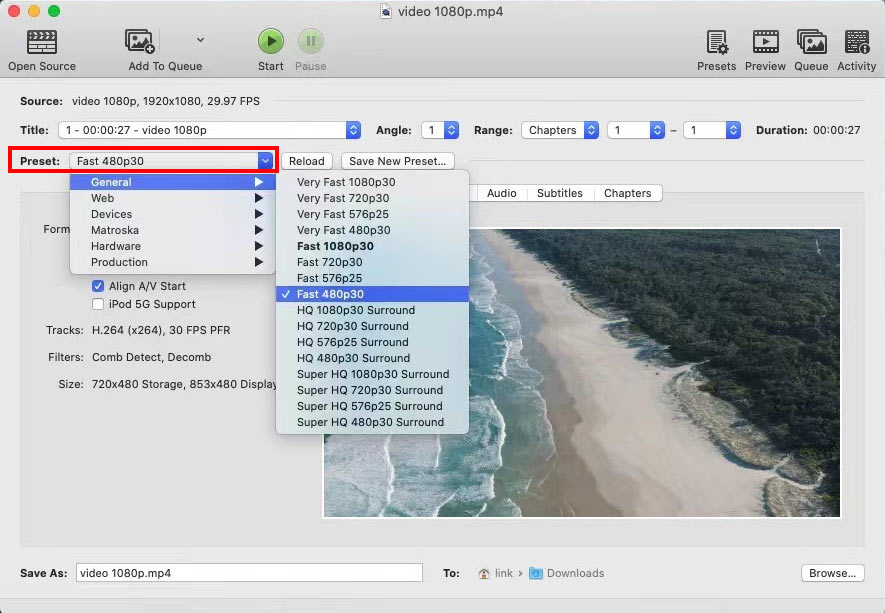
- Rinominare il nome del file nell'angolo in basso a sinistra e sfogliare la posizione in cui salvare il file.
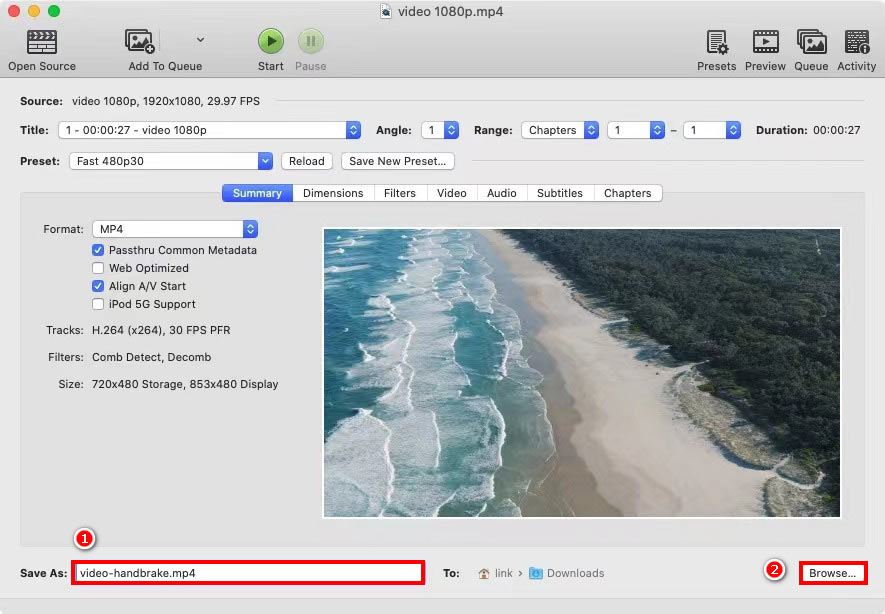
- Colpire il "Inizia” nella parte superiore dell'interfaccia. Il file MP4 verrà compresso automaticamente.
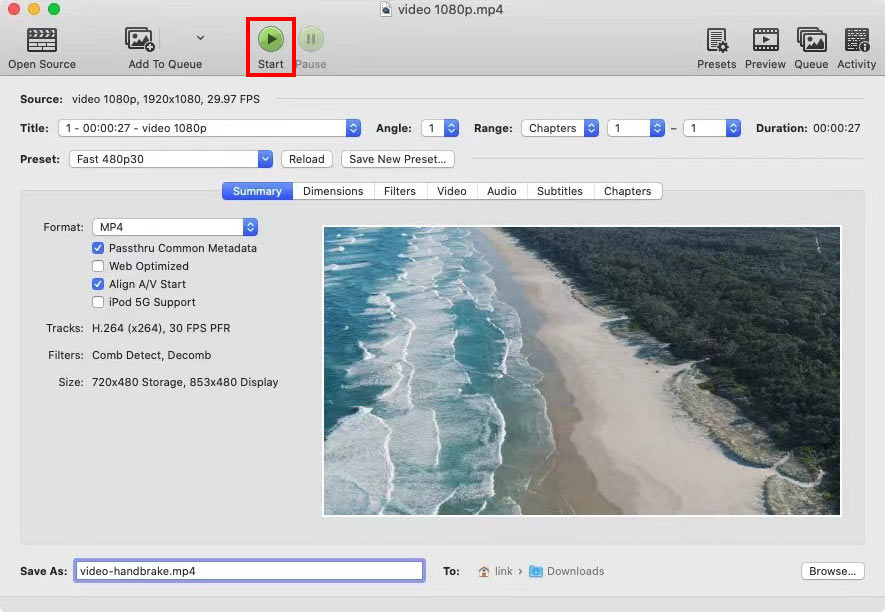
Dopo queste procedure, hai ridotto senza sforzo le dimensioni del file MP4 su Mac tramite HandBrake.
Se sei interessato a questo compressore gratuito, provalo!
Conclusione
Tutto sommato, ti ho consigliato 5 strumenti eccellenti per comprimere MP4 su Mac.
Convertitore video AmoyShare Ultimate può comprimere più file MP4 contemporaneamente. Inoltre, la sua velocità di compressione è 60 volte più veloce rispetto ad altri compressori.
Convertitore MP4 online AmoyShare ha una maggiore compatibilità per ridurre le dimensioni del file su qualsiasi dispositivo.
È possibile utilizzare uno qualsiasi dei metodi sopra indicati per soddisfare le proprie esigenze. Quindi vieni e usali ora, non rimarrai deluso.
FAQ
Come si riducono le dimensioni di un video MP4?
Molti compressori gratuiti sono forniti per ridurre le dimensioni di un video MP4. Ad esempio, puoi usare il Convertitore MP4 online AmoyShare per comprimere MP4 su qualsiasi dispositivo.
Come rimpicciolire un file MP4 senza perdere qualità?
Convertitore video AmoyShare Ultimate è il miglior compressore per ridurre un file MP4 su Windows o Mac. Inoltre, puoi comprimere il file senza perdere la qualità originale.Innanzitutto, seleziona Compressore video nella scheda Casella degli strumenti e fai clic sull'icona più per aggiungere un file MP4.Quindi, riduci le dimensioni del file e premi il pulsante Comprimi.